Ядро Linux
Каждая из операционных систем использует свои собственные ядра. Например, Windows использует собственное ядро, тогда как большинство других операционных систем, особенно с открытым исходным кодом, используют хорошо известное, протестированное и проверенное ядро Linux.
Ядро Linux - живое чудо мира программного обеспечения. Это одна из ПРЕКРАСНЫХ программ, которая одновременно НЕВЕРОЯТНО сложна и Невероятно мощна, и ее поддерживает НЕВЕРОЯТНОЕ сообщество. Это ядро всех дистрибутивов Linux. Автор Линус Торвальдс, ядро Linux v1.0.0 вышел еще в 1994 году. Сейчас 2019 год, а последняя версия - 4.20.5 (стабильный).
На протяжении всего своего пути ядро Linux совершенствуется день ото дня. Обновление ядра выпускается каждые пару месяцев с улучшенной производительностью, стабильностью, исправлениями ошибок, патчами и дополнительными функциями.
Однако не все дистрибутивы Linux мгновенно включают последнее обновление сразу. После выпуска обычно требуется время, чтобы официально внедрить его в вашу систему.
Вот почему я люблю управлять ядром самостоятельно.
Прежде чем мы продолжим, стоит упомянуть, что если вы не уверены, что вам нужно это ядро следующего поколения, на самом деле не стоит делать скачок. Ядро, поставляемое с дистрибутивом, также поддерживается разработчиками.
Управление ядром в Linux Mint
Если вы являетесь пользователем Linux Mint, то гораздо проще выполнять «проверенные» действия с ядром, не беспокоясь о том, что что-то пойдет не так. Конечно, все может пойти совсем не так, если вы слишком увлечетесь приключениями. Есть 2 доступных способа управления более новой версией ядра - с помощью инструмента с графическим интерфейсом под названием «Ukuu» и установки ядра вручную.
Смена ядра с помощью Ukuu
Ukuu доступен напрямую для всех дистрибутивов на основе Debian / Ubuntu через PPA.
Запустите терминал -
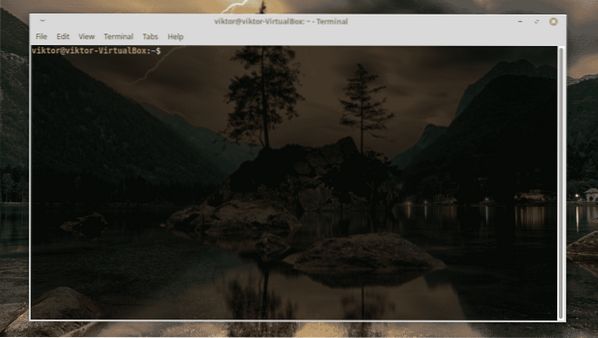
Добавить репозиторий Ukuu -
sudo add-apt-репозиторий ppa: teejee2008 / ppa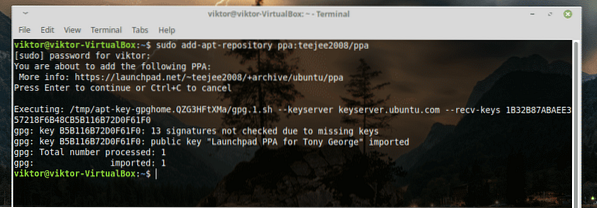
Теперь обновите кеш репозитория APT -
sudo apt update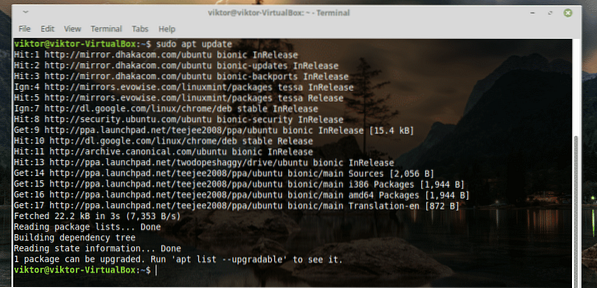
Наконец, установите Ukuu -
sudo apt install ukuu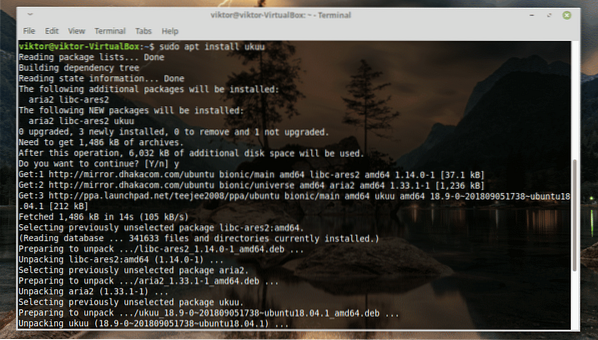
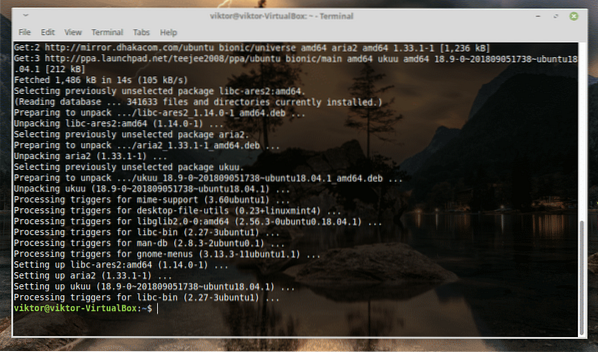
Запустить Укуу -
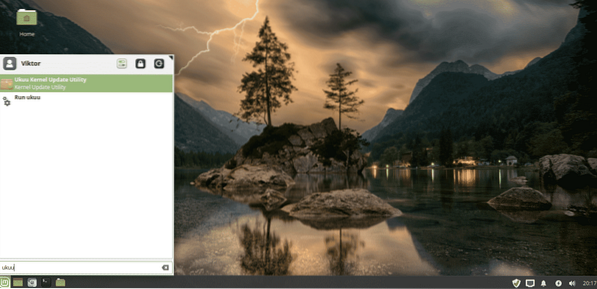
Как видите, те, которые отмечены знаком Ubuntu, являются установленными. Остальные - стабильные выпуски ядра на протяжении всего пути.
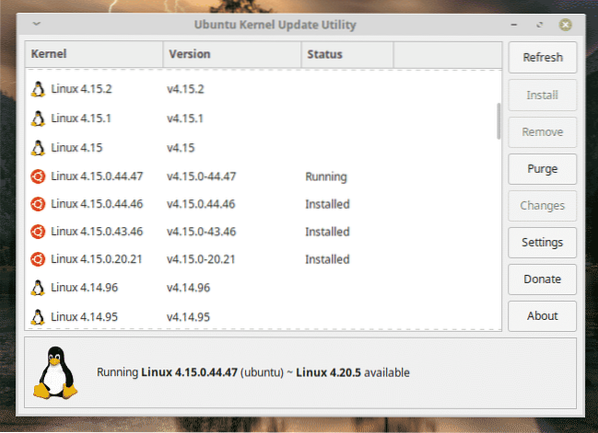
Понятно, что моя система Linux Mint использует ядро Linux 4.15. Это довольно старая модель.
Установим ядро v4.18.20. Выберите ядро и нажмите «Установить».
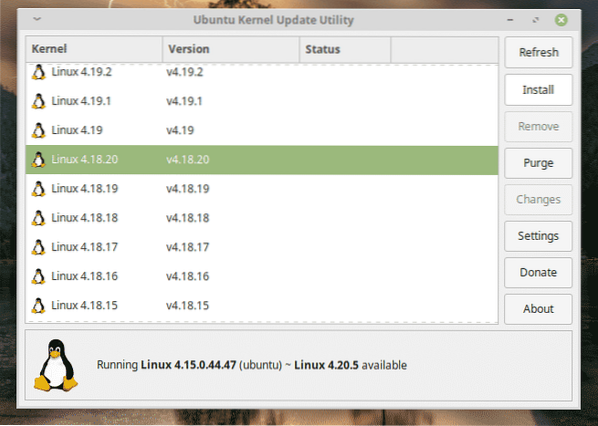
Процесс установки начнется сразу.
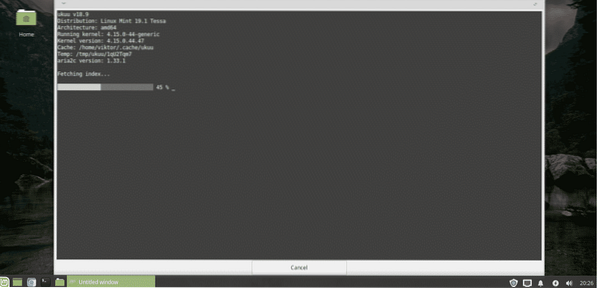
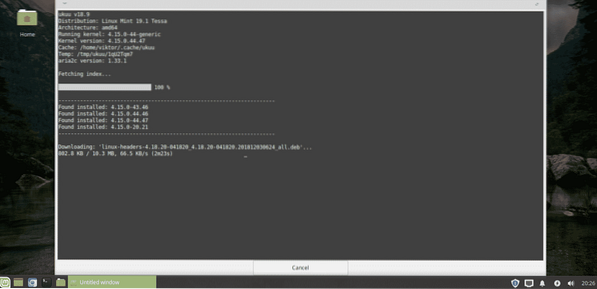
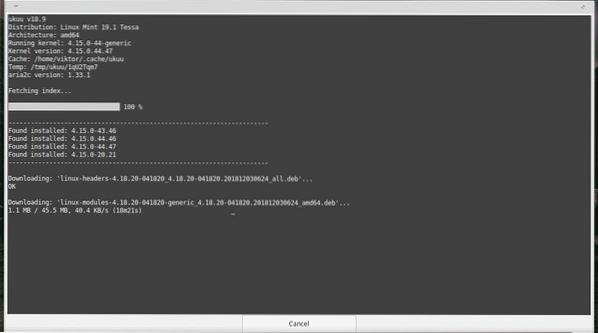
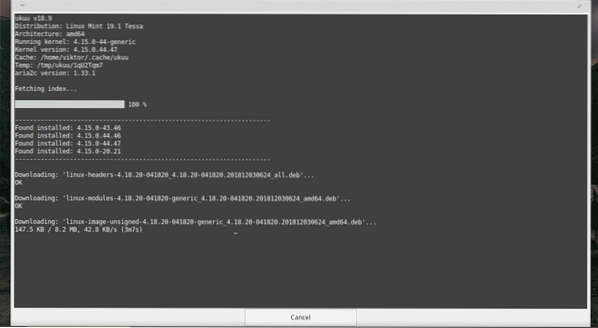
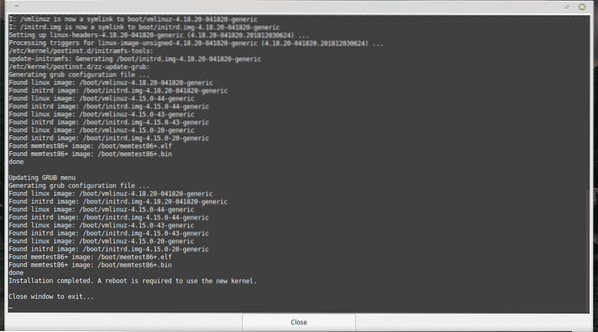
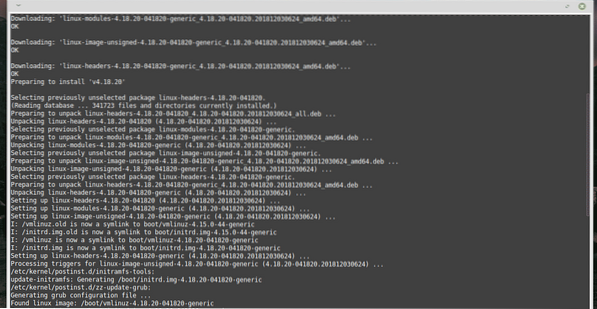
Теперь перезагрузите систему, чтобы завершить установку.
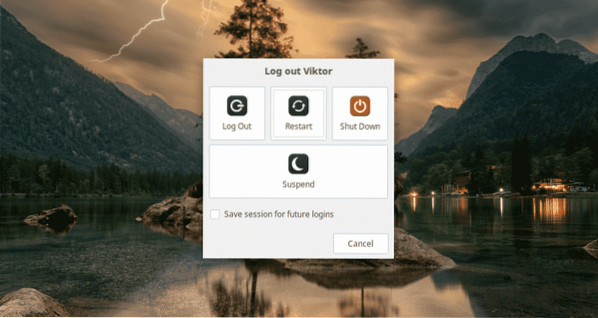
Вуаля! Новое ядро готово!
Смена ядра вручную
Обратите внимание, что это более рискованный процесс и может привести к нежелательным проблемам с вашей системой.
-
Скачивание ядра
Сначала загрузите последний пакет ядра Linux.
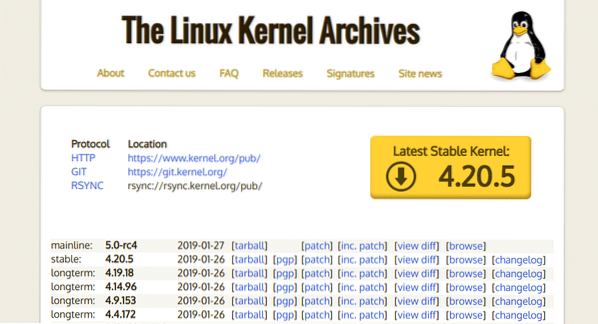
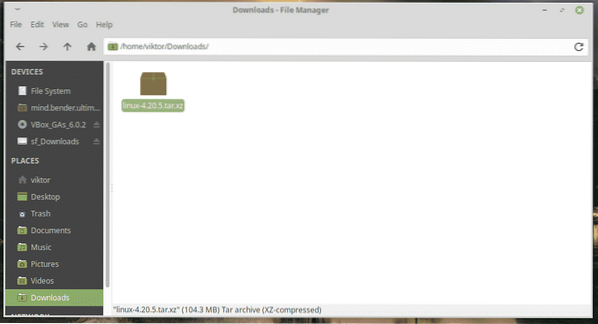
-
Проверить пакет
Процесс загрузки еще не завершен, если вы не убедились, что файл является проверенным пакетом. Не СМЕЙ пропускать этот шаг! Поскольку это ядро, даже малейшее изменение бита может вызвать серьезные проблемы!
Проверьте загруженный пакет -
unxz linux-4.20.5.деготь.xzwget https: // cdn.ядро.org / pub / linux / kernel / v4.х / Linux-4.20.5.деготь.знак
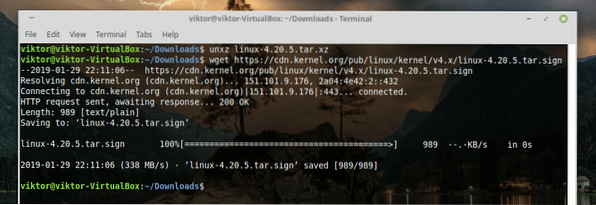
При попытке проверить пакет,
gpg --verify linux-4.20.5.деготь.знак
Видеть? Это невозможно. Получите открытый ключ с сервера ключей PGP -
gpg --recv-keys
Здесь строка ключа будет ключом, который показала предыдущая команда.
После завершения загрузки,
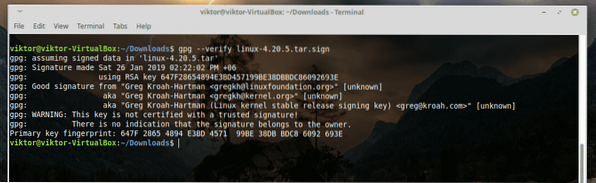
Вы можете успешно проверить подпись загруженного файла.
Предупреждение должно быть в порядке, если вы не получите «ПЛОХАЯ подпись». Теперь можно безопасно продолжить остальную часть процесса установки.
tar -xvf Linux-4.20.5.деготь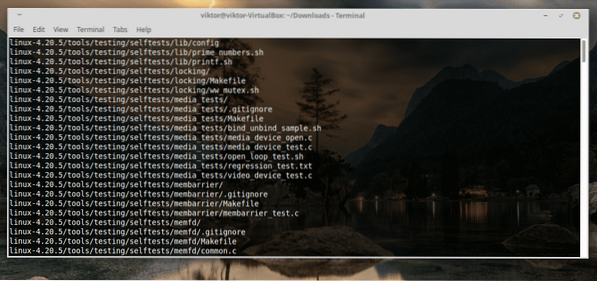
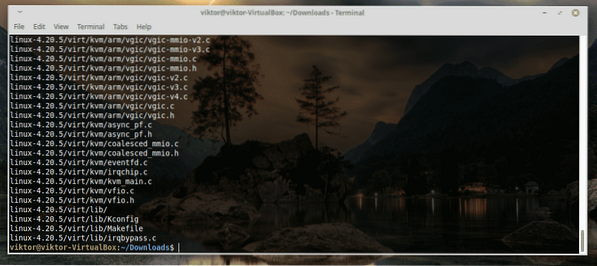
-
Настройка функций и модулей ядра
Теперь, прежде чем устанавливать новое ядро, необходимо настроить его функции. Вы также должны указать все необходимые модули ядра, которые нужны вашей системе.
Это может быть сложно, поэтому мы будем использовать существующий файл конфигурации. Выполните следующую команду -
компакт-диск linux-4.20.5 /cp -v / boot / config - $ (uname -r) .config

-
Установите необходимые инструменты компилятора
Для сборки пакета ядра вам потребуются необходимые зависимости. В противном случае на этапе строительства будет беспорядок.
sudo apt-get install build-essential libncurses-dev bison flex libssl-dev libelf-dev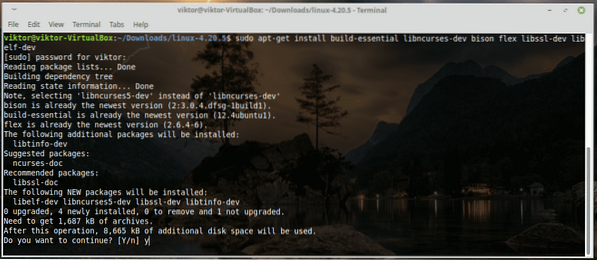
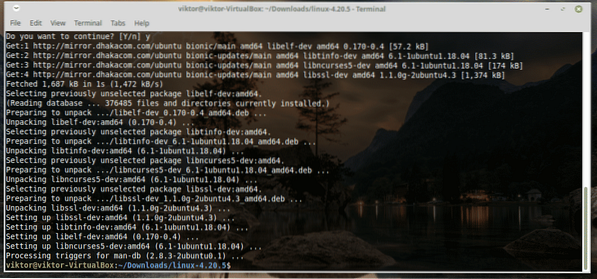
-
Настройка ядра для сборки
Доступны 3 варианта -
- сделать menuconfig
Текстовые списки радио, цветное меню и диалоговые окна. Полезно для удаленных серверов. - сделать xconfig
Инструмент настройки на основе X Windows (Qt). Лучше всего работает под рабочим столом KDE. - сделать gconfig
Инструмент настройки на основе X Windows (GTK). Лучше всего работает под GNOME destkops. - сделать oldconfig
Серия вопросов типа "да / нет", которые вы можете пропустить, нажав Enter.
В моем случае я буду использовать «make oldconfig».
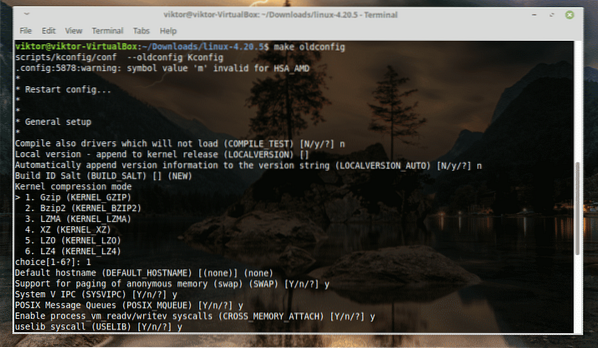
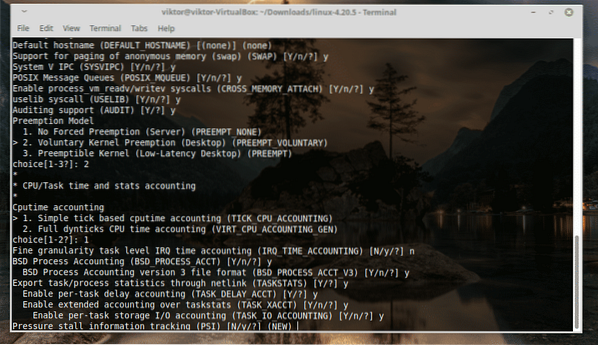
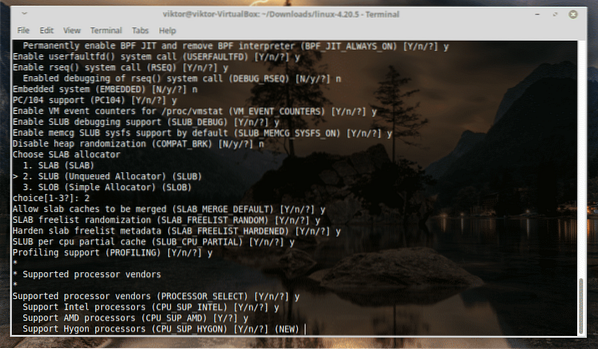
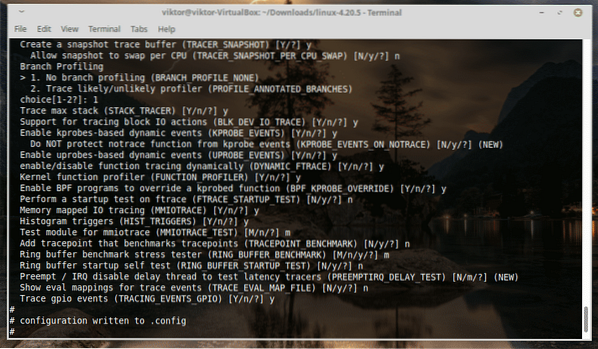
Просто удерживайте Enter, пока кошмар не закончится!
-
Сборка ядра
Это займет некоторое время, ребята. Давай сконцентрируемся на другом! Это также займет много места на диске, и под этим я имею в виду ОЧЕНЬ МНОГО!
make -j4-
Установка ядра
Начните установку ядра с модулями.
sudo make modules_installЗатем самое время установить само ядро.
sudo make install-
Обновите конфигурацию GRUB
Выполните следующие команды -
sudo update-initramfs -c -k 4.20.5sudo update-grub
Чтобы результат вступил в силу, перезагрузите систему.
 Phenquestions
Phenquestions


